画图工具怎么合并两张图片
1、第一步:选中要做比较的两张图片其中一张,单击鼠标右键,选择“打开方式--画图”。
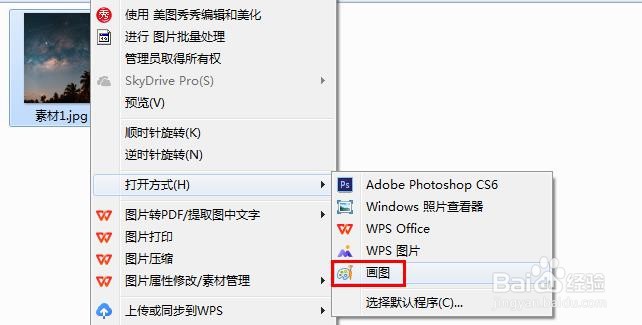
2、第二步:鼠标左键按住图片中红色圆圈标记的位置,向右侧拖动,形成一个白色画布。
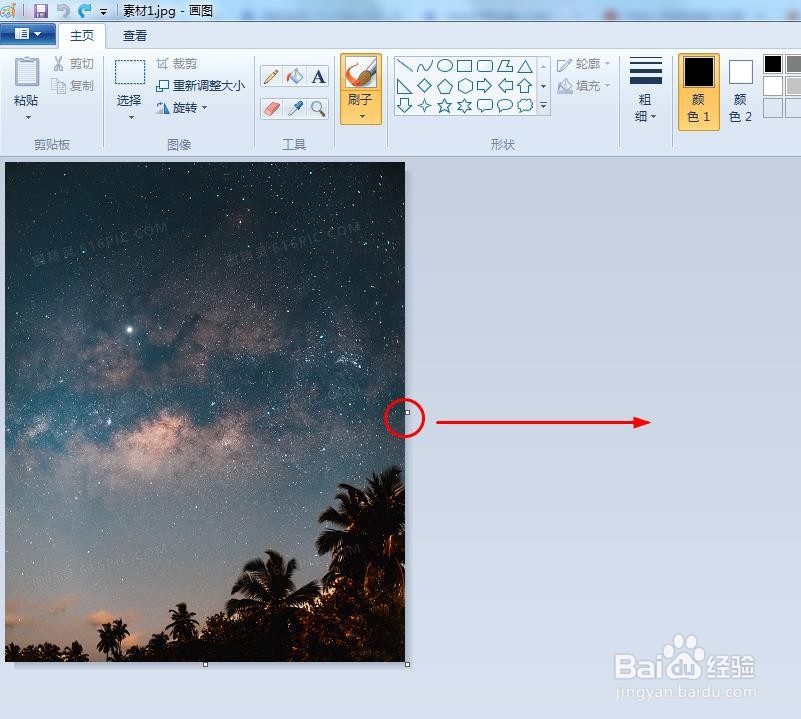
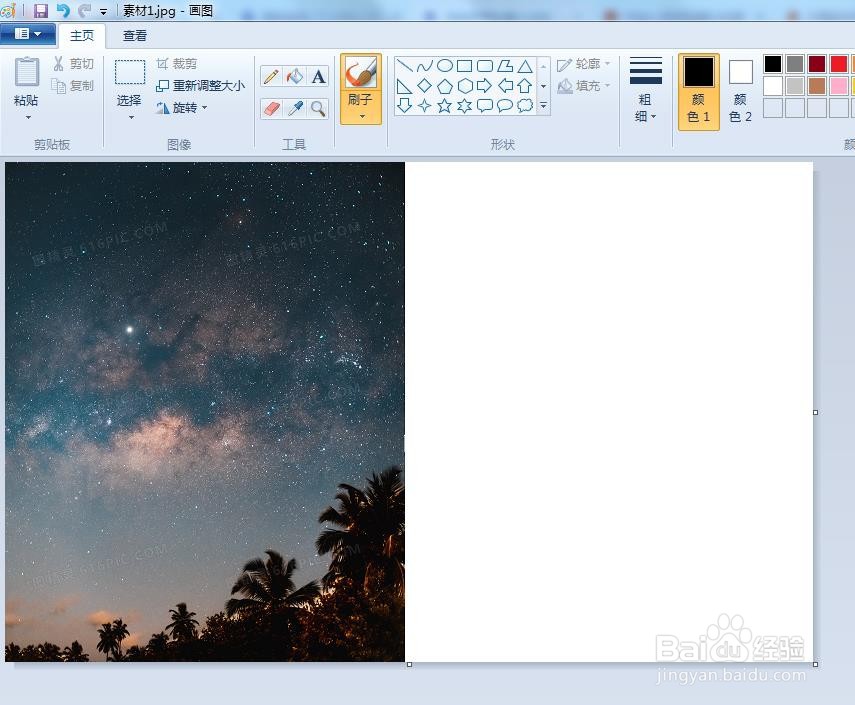
3、第三步:在工具栏中,选择“粘贴--粘贴来源”选项。
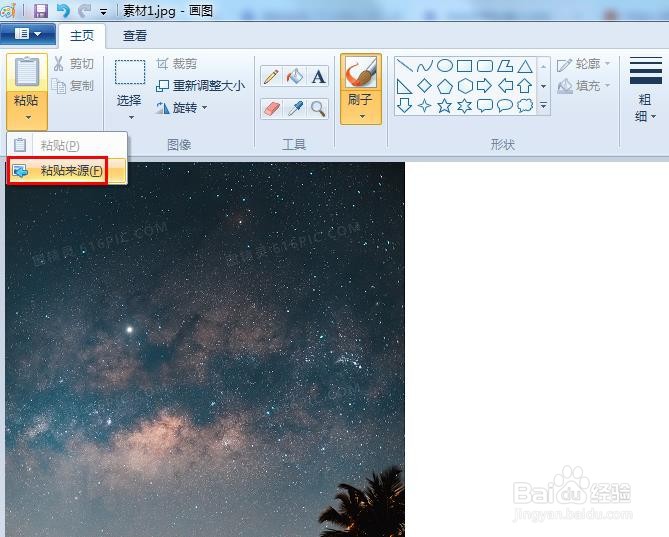
4、第四步:在“粘贴来源”对话框中,选择另一张图片,单击“打开”按钮。
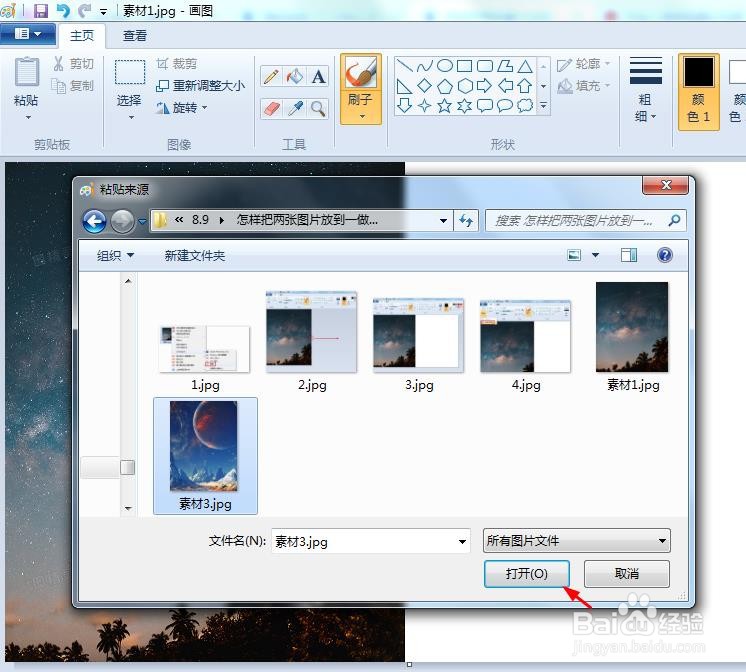
5、第五步:按住鼠标左键,将第二张图片移动至白色画布中。
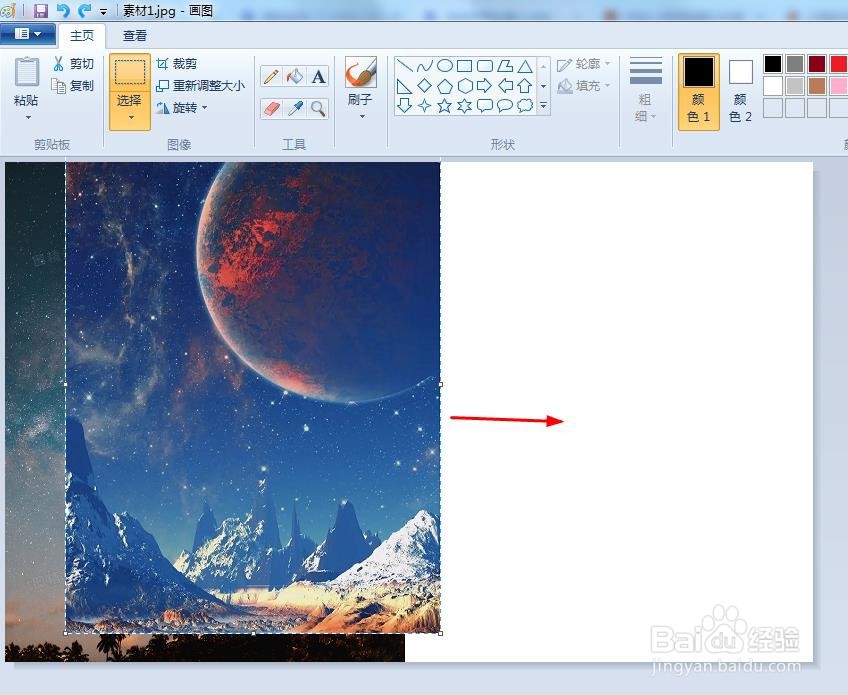
6、第六步:单击左上角“保存”按钮,两张图片就放一起做比较了。
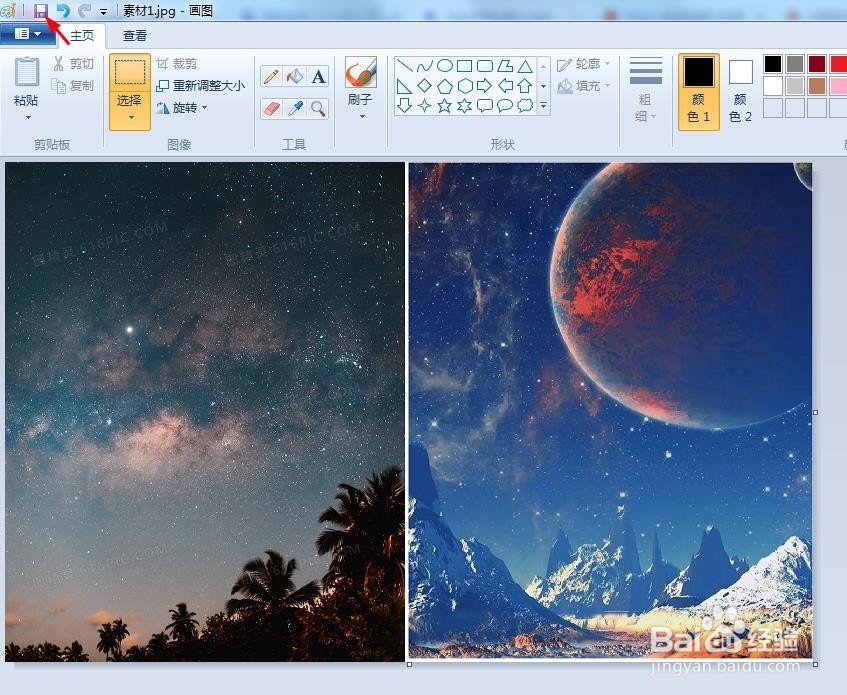
声明:本网站引用、摘录或转载内容仅供网站访问者交流或参考,不代表本站立场,如存在版权或非法内容,请联系站长删除,联系邮箱:site.kefu@qq.com。